
Სარჩევი:
- ნაბიჯი 1: ჩამოტვირთეთ West Point Bridge Designer
- ნაბიჯი 2: ნაწილი 1: პარამეტრები ასაშენებლად: ახალი ფაილიდან დაწყებული
- ნაბიჯი 3: თაღები
- ნაბიჯი 4: ბურჯი
- ნაბიჯი 5: საკაბელო მიმაგრება
- ნაბიჯი 6: პარამეტრები
- ნაბიჯი 7: სახელი
- ნაბიჯი 8: ნაწილი 2: მშენებლობა
- ნაბიჯი 9: ცვლილებები
- ნაბიჯი 10: ნაწილი 3: სიმულაცია
- ნაბიჯი 11: გაერთეთ
- ავტორი John Day [email protected].
- Public 2024-01-30 10:19.
- ბოლოს შეცვლილი 2025-01-23 14:50.


Გამარჯობა ყველას! ამ ინსტრუქციაში, მე გაგიმხელთ, თუ როგორ უნდა ავაშენოთ და გამოვხატოთ ხიდი West Point Bridge Designer პროგრამის გამოყენებით. ამ პროგრამის მთავარი უპირატესობა ის არის, რომ ის იძლევა მასალების ღირებულებას, ასე რომ თქვენ შეძლებთ მიზნად დაისვათ ყველაზე ეფექტური ხიდის აგება და ის იძლევა შეკუმშვისა და დაძაბულობის მნიშვნელობებს თქვენს ხიდში თითოეული წევრისთვის. (არ ინერვიულოთ ბოლო ნაწილის შესახებ, ეს საკმაოდ მარტივია და ამაზე მოგვიანებით ვისაუბრებთ ამ გაკვეთილში)
ნაბიჯი 1: ჩამოტვირთეთ West Point Bridge Designer
პროგრამა არის უფასო პროგრამა.
sourceforge.net/projects/wpbdc/
ნაბიჯი 2: ნაწილი 1: პარამეტრები ასაშენებლად: ახალი ფაილიდან დაწყებული


პროგრამის გახსნის შემდეგ დააწკაპუნეთ შემდეგზე, სანამ არ მოხვდებით ამ ეკრანზე. ეს ეკრანი მნიშვნელოვანია, რადგან მისგან შეგიძლიათ შეხვიდეთ დიზაინის სხვადასხვა ვარიანტზე. ამ პროგრამას აქვს ორი განსხვავებული გზა დიზაინისთვის. თქვენ შეგიძლიათ თავისუფლად გამოიყენოთ ხიდის დიზაინი ან დაიწყოთ შაბლონით. მომდევნო ნაბიჯებში, მე გაჩვენებთ სხვადასხვა ტიპის შაბლონებს და ხიდის დიზაინს, რომლის გამოყენებასაც შეძლებთ იმის მიხედვით, თუ რა ვარიანტს აირჩევთ აქ.
ზემოთ მოცემულ სურათებში ხედავთ, რომ თუ დაიწყებთ ნაგულისხმევი პარამეტრებით, თქვენ გექნებათ წვდომა შაბლონების დიზაინის რამდენიმე ვარიაციაზე. თუ მეორე ეკრანზე არცერთს არ აირჩევთ, თქვენ დარჩებით შაბლონის გარეშე, რათა თავად შექმნათ ხიდი.
რჩევა: ქვედა მარცხენა კუთხეში შეგიძლიათ ნახოთ თქვენი ხიდის საწყისი ღირებულება. თუ თქვენ მიზნად ისახავთ ყველაზე ეფექტურ დიზაინს, თქვენ უნდა დაიწყოთ დიზაინი ნაგულისხმევი პარამეტრებით, რადგან ისინი ყველაზე იაფია
ნაბიჯი 3: თაღები


აქ თქვენ შეგიძლიათ ნახოთ შაბლონის პარამეტრები თუ აირჩევთ თაღს. თაღები ძალიან ეფექტურია, ვინაიდან ისინი "ავრცელებენ" ძალას. თქვენ შეგიძლიათ შეცვალოთ თაღის სიმაღლე თაღის შერჩევის ქვემოთ ჩამოსაშლელი მენიუდან. თუ თქვენ მიზნად ისახავთ იაფ ხიდს, მაგრამ გინდათ გამოიყენოთ თაღი, რისი გაკეთებაც შეგიძლიათ გააკეთოთ არის ნაგულისხმევი პარამეტრების გამოყენება, მაგრამ წევრების დაკავშირება თაღში, როგორც სათაურის სურათზე.
ნაბიჯი 4: ბურჯი


აქ თქვენ შეგიძლიათ ნახოთ შაბლონის პარამეტრები, თუ აირჩევთ ბურჯს. თქვენ შეგიძლიათ შეცვალოთ ბურჯის სიმაღლე ჩამოსაშლელი მენიუდან ბორცვის შერჩევის ქვემოთ.
ნაბიჯი 5: საკაბელო მიმაგრება


აქ თქვენ შეგიძლიათ ნახოთ შაბლონის პარამეტრები, თუ აირჩევთ ორმაგი საკაბელო საყრდენებს.
ნაბიჯი 6: პარამეტრები

მას შემდეგ რაც აირჩევთ თქვენი ხიდის ძირითად დიზაინს, თქვენ უნდა აირჩიოთ რამდენიმე ვარიანტიდან. მე გირჩევთ მაღალი სიმტკიცის ცემენტს, რადგან ის მხოლოდ ოდნავ უფრო ძვირია, ვიდრე საშუალო სიმტკიცის ცემენტი.
ნაბიჯი 7: სახელი

დაბოლოს, ჩაწერეთ თქვენი სახელი მითითებულ ყუთში. დააწკაპუნეთ დასრულებაზე.
ნაბიჯი 8: ნაწილი 2: მშენებლობა



ამ ეტაპზე, თქვენ გაქვთ შაბლონი ან ძირითადი კონფიგურაცია. ნებისმიერ შემთხვევაში, პირველი ნაბიჯი არის ერთობლიობის გაკეთება. ამის გაკეთება შეგიძლიათ წერტილოვანი ინსტრუმენტის არჩევით და იმ ადგილების დაწკაპუნებით, სადაც გსურთ გქონდეთ სახსარი. თუ თქვენ იყენებთ შაბლონს, შეგიძლიათ გააკეთოთ წერტილები ცარიელი წრეების მიერ მითითებულ პოზიციაში. მას შემდეგ რაც სახსრები გაქვს, მოგიწევს წევრების შექმნა. [რკინის ბარები, რომლებიც თქვენი ხიდის "წევრები" არიან:)] ამის გაკეთება შეგიძლიათ დააჭიროთ და დაიჭიროთ სახსარში და შემდეგ გადაიტანეთ თაგვი სხვა სახსრისკენ ვიდრე გათავისუფლება. თქვენ შეგიძლიათ გამოიყენოთ სახსარი და წევრები თქვენი ხიდის ასაშენებლად.
ნაბიჯი 9: ცვლილებები

ხიდის დიზაინის დასრულების შემდეგ დროა გახადოთ ის უფრო ეფექტური ან გაასწოროთ ის შემთხვევის მიხედვით. გამოიყენეთ Ctrl დაწკაპუნებით ერთდროულად რამდენიმე წევრის შესარჩევად და შემდეგ გამოიყენეთ ჩამოსაშლელი მენიუ მასალის, მილების ტიპისა და სისქის შესაცვლელად.
Რჩევები:
- აღმოვაჩინე, რომ თხელი, ძლიერი, მაგრამ უფრო ძვირი მასალის გამოყენება შეიძლება უფრო იაფი იყოს, ვიდრე სქელი, იაფი მასალა.
- ღრუ მილების გამოყენებამ შეიძლება მნიშვნელოვნად შეამციროს ღირებულება.
- თუ თქვენ იყენებთ თაღის დიზაინს სათაურის სურათის მსგავსი, დარწმუნდით, რომ თაღი ძლიერია, ის ყველაზე მეტად განიცდის ზეწოლას.
ნაბიჯი 10: ნაწილი 3: სიმულაცია


დააწკაპუნეთ ლურჯ ღილაკზე ქვემოთ ისრებით, რომ წავიდეთ სიმულაციის ეკრანზე. ნუ იმედგაცრუებთ, თუ თქვენი პირველი ხიდი ჩავარდება. დააწკაპუნეთ ღილაკზე მმართველით და ფანქრებით, რომ დაბრუნდეთ დიზაინის ეკრანზე და შეიტანოთ ცვლილებები. თქვენი ხიდის სიმულაციის შემდეგ სუსტი წევრები გამოირჩევიან წითელ და ლურჯ ფერებში, ასე რომ თქვენ იცით რომელი წევრები გააძლიეროთ. დიზაინის გვერდზე, თქვენი გრაფის მარჯვნივ უნდა იყოს მონაცემები. რა უნდა იცოდეთ არის ის, რომ თუ დაამატებთ შეკუმშვისა და დაძაბულობის მნიშვნელობებს და მათი ჯამი ერთზე მეტია, ეს წევრი ვერ მოხერხდება. ეს სასარგებლოა იცოდეთ თქვენი ხიდის დიზაინში ცვლილებების შეტანისას, რადგან თუ ღირებულებები ერთზე ნაკლებია, თქვენ მაინც შეგიძლიათ შეამციროთ სისქე ან შეიტანოთ ცვლილებები ამ წევრში, რათა ის უფრო ეფექტური გახადოთ.
ნაბიჯი 11: გაერთეთ
ისიამოვნეთ თქვენი ხიდის დიზაინით! გმადლობთ რომ ხედავთ ჩემს ინსტრუქციას, მე ნამდვილად ვაფასებ მას.
თუ თქვენ დაინტერესებული ხართ ახლად შექმნილი ხიდის მშენებლობით, შეგიძლიათ ნახოთ ჩემი შემდეგი ინსტრუქცია:
www.instructables.com/id/Arch-Truss-Bridge/
გირჩევთ:
სრული ტალღის ხიდის გასწორება (JL): 5 ნაბიჯი

Full Wave-Bridge Rectifier (JL): შესავალი ეს დაუოკებელი გვერდი გაგიძღვებათ ყველა იმ საფეხურზე, რაც აუცილებელია სრული ტალღის ხიდის მაკორექტირებლის ასაგებად. ეს სასარგებლოა AC დენის DC დენად გადაქცევაში. ნაწილები (შესყიდვების ბმულებით) (ნაწილების სურათები მოთავსებულია კორესპონდენციით
DC საავტომობილო მოძრაობა H ხიდის გამოყენებით: 9 ნაბიჯი

DC საავტომობილო მოძრაობა H ხიდის გამოყენებით: გამარჯობა ბიჭებო! ამ სასწავლო ინსტრუქციაში მე გაჩვენებთ თუ როგორ უნდა ავაშენოთ H ხიდი - მარტივი ელექტრონული წრე, რომელიც საშუალებას გვაძლევს გამოვიყენოთ ძაბვა ორივე მიმართულებით. ის ჩვეულებრივ გამოიყენება რობოტიკის პროგრამაში DC Motors– ის გასაკონტროლებლად. H Brid– ის გამოყენებით
"იდუმალი" H- ხიდის უდანაშაულობა: 5 ნაბიჯი
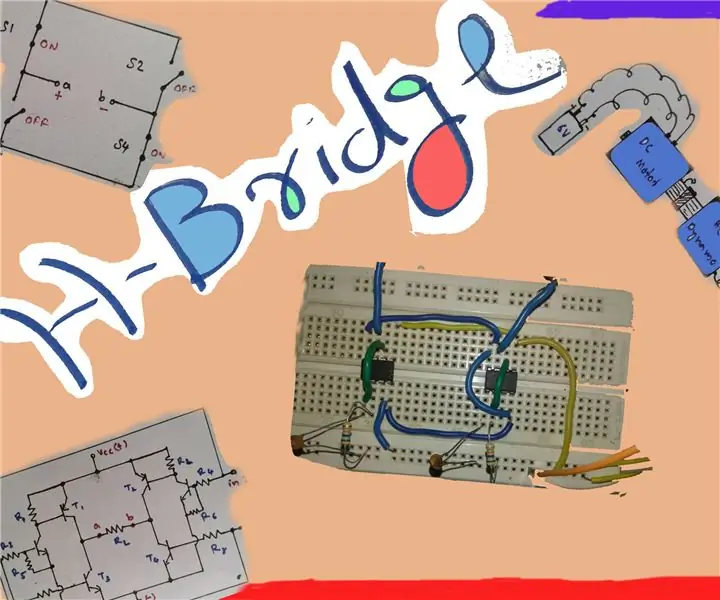
"იდუმალი" H- ხიდის უდანაშაულობა: გამარჯობა ….. ახალი ელექტრონული მოყვარულთათვის H-Bridge არის "იდუმალი" (დისკრეტული H- ხიდი). ასევე ჩემთვის. სინამდვილეში, ის უდანაშაულო ადამიანია. ასე რომ, აქ მე ვცდილობ გამოვავლინო "იდუმალი" H- ხიდის უდანაშაულობა. ფონი: როდესაც მე ვიყავი
H ხიდის (293D) გამოყენება 2 გადაადგილებული ჰობი მოტორს Ans Arduino– სთვის; წრის მიმოხილვა: 9 ნაბიჯი

H ხიდის (293D) გამოყენება 2 გადაადგილებული ჰობი მოტორს Ans Arduino; წრე მიმოხილვა: H ხიდი 293D არის ინტეგრირებული წრე, რომელსაც შეუძლია 2 ძრავის მართვა. H ხიდის უპირატესობა ტრანზისტორზე ან MOSFET საკონტროლო სქემებზე ის არის, რომ შეუძლია მართოს 2 ძრავა ორმხრივ (წინ და უკან) კოდით
სრული ტალღის გამასწორებელი წრე ხიდის გასწორების გზით: 5 ნაბიჯი (სურათებით)
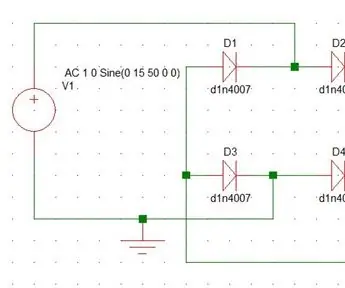
სრული ტალღის გამასწორებელი წრე ხიდის გასწორების გზით: გასწორება არის ალტერნატიული დენის პირდაპირ დენად გადაქცევის პროცესი
